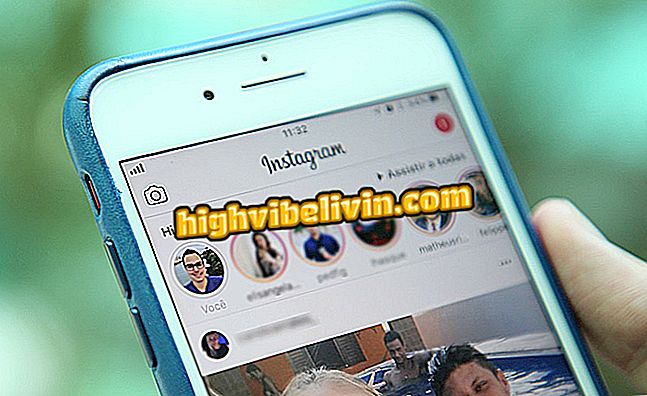WhatsApp: patarimai, kaip atkurti ištrintus pokalbius
Pokalbių iš WhatsApp atkūrimas daugeliui vartotojų gali būti labai svarbus, todėl pasiuntinys atneša įrankius, kurie leidžia kurti atsargines pokalbių kopijas, kad jas būtų galima išgelbėti skirtingomis aplinkybėmis. „Android“ ir „iPhone“ („iOS“) telefonams skirta funkcija yra ypač naudinga, kai telefonas pertraukiamas, kai jis bus pakeistas, vagystės atveju arba netgi tais atvejais, kai savininkas netyčia ištrina pranešimą. Programai tai nėra natūralus šaltinis, tačiau kai kurie patarimai leidžia vartotojui gauti naują prieigą prie ištrintų dialogų.
Toliau pateikiamame vadove mes parodysime visus veiksmus, skirtus „WhatsApp“ pokalbių „Google“ diske atsarginėms kopijoms kurti, o tada juos parsisiunčiame jūsų prietaise. Procedūra taikoma programai su „Google“ sistema, tačiau ji skiriasi nuo „Apple“ programinės įrangos.
„Google“ pristato geriausių „Android“ programų sąrašą 2018 m

Peržiūrėkite patarimus, kaip gauti „WhatsApp“ pokalbius „Android“
Norite pirkti mobilųjį telefoną, televizorių ir kitus nuolaidų produktus? Žinokite palyginimą
1. Sukurkite savo pokalbius
Žingsnis 1. Įeikite į „WhatsApp“ pagrindinį meniu ir eikite į „Nustatymai“;

Pasiekite „Android“ „WhatsApp“ nustatymus
2. Pasirinkite parinktį „Pokalbiai“ ir kitame ekrane palieskite „Pokalbių atsarginė kopija“;

Iš „WhatsApp“ meniu pasirinkite „Pokalbių atsarginės kopijos įrankis“
3 žingsnis. „Atsarginės kopijos„ Google “disko“ lauke pasirinkite atsarginės kopijos laikotarpį. Be to, nustatykite „Google“ paskyrą, kurioje bus išsaugota atsarginė kopija, atsarginių kopijų įkėlimo tinklą (tik „Wi-Fi“ arba „Wi-Fi“ ir mobilųjį telefoną) ir ar įtraukti vaizdo įrašus. Baigę paspauskite žalią „Backup“ mygtuką;

Pasiekite atsargines „WhatsApp“ pokalbių „Google“ diske nuostatas
4. Palaukite, kol bus baigta atsarginė kopija. Pabaigoje paskutinės atsarginės kopijos data ir laikas bus atnaujinti ekrano viršuje.

„WhatsApp“ pokalbių atsarginė kopija „Google“ diske užbaigta
2. Atkurkite atsarginę kopiją
1 žingsnis. „WhatsApp“ atsarginė kopija skirta atkurti pokalbius, jei vartotojas persijungia telefonus arba atjungia programą. Jei įvyksta viena iš šių situacijų, atlikite toliau pateiktus patarimus, kad atkurtumėte išsaugotus failus. Pirmiausia vėl įdiekite programą, bakstelėkite mygtuką „Sutinku ir tęskite“ ir paspauskite „Tęsti“;

Iš naujo įdiekite WhatsApp „Android“
2 žingsnis. WhatsApp parodys jūsų pranešimo laukus su prašymais patekti į galeriją ir kontaktus. Abiejose parinktyse spustelėkite „Leisti“. Tada įveskite savo telefoną su DDD ir palieskite mygtuką „Kitas“. Atkūrimui turite naudoti tą patį skaičių, kaip ir atsarginė kopija;

Įdiegdami programą „Android“, įveskite „WhatsApp“ telefono numerį
3 žingsnis. Pranešimų laukelyje patvirtinkite, kad mobiliojo telefono numeris yra teisingas ir paspauskite „OK“. WhatsApp įves patvirtinimo kodą, išsiųstą SMS žinute. Jei taip nėra, įveskite kodą ir palaukite patvirtinimo;

Patvirtinkite SMS siuntimą su kodu į WhatsApp
4 žingsnis. Patvirtinę numerį, WhatsApp nustatys, kad „Google“ diske yra atsarginė kopija. Paspauskite mygtuką „Atkurti“ ir palaukite, kol pasieks pranešimus. Procesas gali užtrukti ilgai, priklausomai nuo atsarginės kopijos ryšio ir dydžio;

Atkurkite „WhatsApp“ pokalbius iš atsarginės kopijos, išsaugotos „Google“ diske
5 veiksmas. Kai failai yra atsarginiai, pasirodo mygtukas „Kitas“. Palieskite jį ir įveskite profilio duomenis, kurie gali apimti vardą, nuotrauką ir emocijas. Tada paspauskite mygtuką „Kitas“;

Atkurti „WhatsApp“ pokalbius „Android“
6 veiksmas. WhatsApp užtruks kelias sekundes, kad įkeltų atkurtus pranešimus. Kai programa bus atidaryta, patikrinkite visus ankstesnius pokalbius.

WhatsApp for Android su pokalbiais, gautais iš „Google“ disko atsarginės kopijos
3. Atsitiktinai atkurkite ištrintą pokalbį
1 žingsnis. Vartotojai, kurie ištrino pokalbį, bet apgailestavo ir nori iš naujo pasiekti turinį, yra paprastas triukas. Vienintelis reikalavimas gauti pokalbį yra tas, kad jis buvo ištrintas ne ilgiau kaip 24 valandas. Šiame pavyzdyje ištrinsime pokalbio langą;

WhatsApp pokalbis netyčia ištrintas
2 veiksmas. Jei norite išpirkti konkretų pokalbį, pašalinkite ir iš naujo įdiekite WhatsApp. Turėsite užbaigti diegimo procedūrą ir patvirtinti ankstesnėje temoje aprašytą numerį;

Pašalinti ir iš naujo įdiegti WhatsApp susigrąžina ištrintus pokalbius
Atlikę „Google“ disko atsarginę kopiją, atkreipkite dėmesį, kad pagrindiniame pokalbio ekrane rodomas ištrintas pokalbis.

WhatsApp ištrintas pokalbis gali būti atkurtas naudojant programą iš naujo
Ten. Pasinaudokite patarimais ir sužinokite, kaip pakeisti „WhatsApp“ pranešimų ištrynimą.
Koks yra jūsų mėgstamiausias socialinis tinklas? Negalite atsakyti į šią temą

Kaip įdėti automatinį pranešimą į WhatsApp